Jak skonfigurować Google Search Console – bezpłatna optymalizacja dla wyszukiwarek i narzędzia dla webmasterów dla Twojej witryny?
Opublikowany: 2022-06-12Jeśli masz stronę internetową, powinieneś wiedzieć o Google Search Console. To bezpłatne oprogramowanie, znane wcześniej jako Narzędzia Google dla webmasterów, przypomina pulpit instrumentów, które umożliwiają zarządzanie witryną. Poważnie, chyba że wolisz prowadzić swój biznes online z zasłoniętymi oczami, taka konfiguracja powinna być priorytetem SEO każdego webmastera.
Z tego artykułu dowiesz się, jak krok po kroku skonfigurować konto Google Search Console.
Co to jest Google Search Console
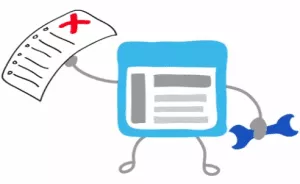
Search Console to bezpłatne oprogramowanie dostarczane przez Google, które ujawnia informacje o Twojej witrynie, których nie znajdziesz nigdzie indziej . Google Search Console nosiło kiedyś nazwę Google Webmaster Tools. Zmienili nazwę, aby narzędzia brzmiały mniej technicznie i bardziej inkluzywnie.
W przypadku każdego projektu optymalizacji pod kątem wyszukiwarek, który podejmujemy, upewniamy się, że skonfigurowana jest konsola Google Search Console. Narzędzia Google działają również z aplikacjami, więc twórcy aplikacji również korzystają z danych.
Te narzędzia dla webmasterów informują Cię, jak wyszukiwarka widzi Twoją witrynę , prosto z pyska konia. Tutaj możesz zobaczyć błędy witryny, sprawdzić uszkodzone strony, potwierdzić indeksowanie witryny i nie tylko.
Poza tym to tutaj odbierasz wszelkie wiadomości wysłane bezpośrednio z Google. Niezależnie od tego, czy jest to ostrzeżenie o złośliwym oprogramowaniu, wykrycie włamania na Twoją witrynę, czy powiadomienie, że nałożono na Ciebie ręczną karę — wyszukiwarka ostrzeże Cię przez Google Search Console.
Ponadto narzędzia te pokazują, w jaki sposób użytkownicy wchodzą w interakcję z Twoją witryną w wynikach wyszukiwania . To jak prywatna dziurka od klucza, która pozwala śledzić zachowanie witryny w szerszym świecie wyszukiwania. Na przykład możesz zobaczyć takie dane, jak:
- Jakie wyszukiwane hasła wyświetlają się w Twojej witrynie w wyszukiwarce Google (tak, tutaj możesz zobaczyć słowa kluczowe!)
- Twoje średnie rankingi witryny w wynikach wyszukiwania dla tych słów kluczowych
- Ilu użytkowników klika informacje o Twojej witrynie w wynikach wyszukiwania Google
Uwaga dodatkowa: być może masz już skonfigurowaną usługę Google Analytics dla swojej witryny. Chociaż te dwa produkty w pewnym stopniu nakładają się na siebie, najlepiej działają one razem, aby zapewnić pełniejszy obraz ruchu w witrynie. Aby monitorować działania SEO i utrzymywać witrynę, skonfiguruj Google Search Console jako podstawowe narzędzie.
Zacznij od zalogowania się do Google
Google chce połączyć kropki między Twoją witryną (lub aplikacją) a Tobą, więc najpierw musisz zalogować się na swoje konto Google. Możesz zalogować się przez Gmaila lub gdziekolwiek masz konto Google.
Jeśli nie masz konta Google, musisz je założyć. Wejdź na Google.com i kliknij Zaloguj się . Następnie wybierz Utwórz konto i wypełnij formularz. (Bonus: masz teraz dostęp do Gmaila i wszystkich innych aplikacji Google).
Skonfiguruj Google Search Console
Po zalogowaniu się na konto Google przejdź do tej strony w dowolnej przeglądarce: https://search.google.com/search-console/about. Kliknij przycisk Rozpocznij teraz. Wpisz swoją witrynę (adres URL domeny, taki jak http://www.example.com/ ) lub aplikację (na przykład android-app://com.eample/ ), a następnie kliknij Dodaj usługę.
Uwaga: jeśli masz już skonfigurowaną co najmniej jedną usługę, zobaczysz ten ekran zamiast wpisu adresu URL pokazanego poniżej. Aby dodać kolejną witrynę lub aplikację, po prostu kliknij przycisk Dodaj usługę, a następnie wprowadź adres URL nowej witryny.
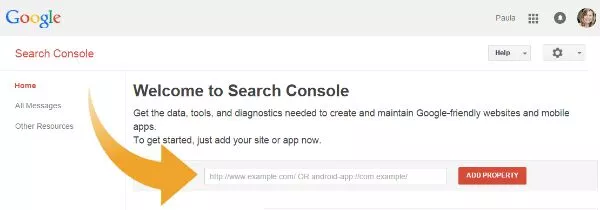
Następnie Google musi potwierdzić, że ta witryna lub aplikacja należy do Ciebie. Aby zweryfikować, że jesteś właścicielem witryny, masz kilka możliwości. Kliknij kartę "Metody alternatywne", aby wyświetlić je wszystkie.
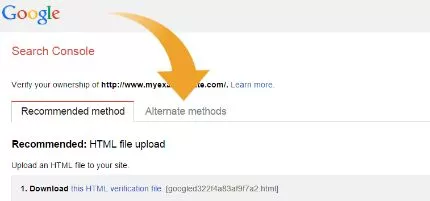
Metoda nr 1: Google Analytics
Jeśli masz skonfigurowane Google Analytics dla swojej witryny ORAZ masz uprawnienia administratora, możesz natychmiast zweryfikować własność witryny. Jest to preferowana metoda zarówno SEO, jak i webmasterów, ponieważ zwykle jest najłatwiejsza. Oto, co należy zrobić:

- Wybierz opcję „Google Analytics”.
- Kliknij przycisk Zweryfikuj. To cała procedura. Możesz już korzystać z Google Search Console!
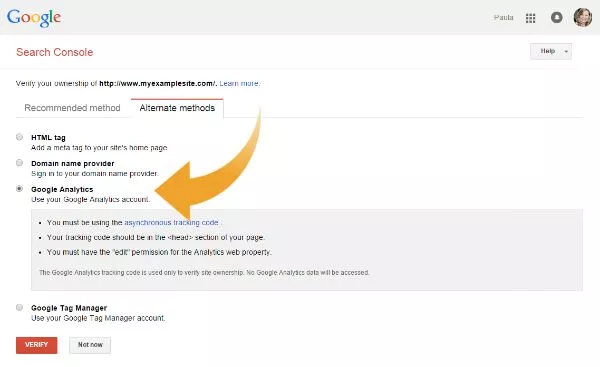
Jeśli NIE masz usługi Google Analytics, istnieją trzy metody weryfikacji własności witryny. Czytaj dalej, aby zdecydować, która metoda weryfikacji będzie dla Ciebie najłatwiejsza.
Metoda #2: tag HTML
Jeśli masz dostęp do edycji kodu HTML swojej witryny, wybierz opcję „Tag HTML”.
Skopiuj wiersz tekstu, który Google wyświetla w zacienionym polu (zaczynającym się od <meta name= ). Teraz otwórz swoją stronę główną w preferowanym edytorze witryny i wklej ten tekst do sekcji Head (u góry) swojej strony głównej. Tworzy to nowy metatag. Zapisz zmiany w programie edytora.
Następnie z powrotem na stronie konfiguracji Google Search Console kliknij przycisk Zweryfikuj. Otóż to!
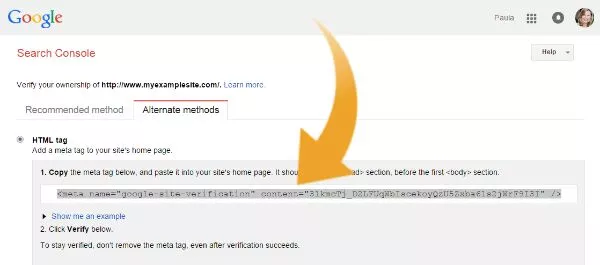
Metoda #3: dostawca nazwy domeny
Jeśli nie możesz użyć dwóch pierwszych metod, wypróbuj opcję „Dostawca nazw domen”.
Z rozwijanej listy wybierz firmę, w której zarejestrowałeś swoją nazwę domeny. Następnie postępuj zgodnie z instrukcjami Google, które są różne. Po zakończeniu kliknij przycisk Zweryfikuj.
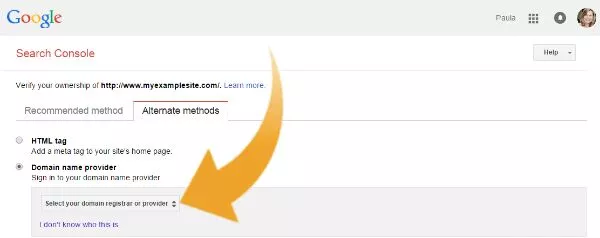
Metoda 4: Menedżer tagów Google
Ostatnia opcja weryfikacji witryny działa w przypadku osób, które mają konto Menedżera tagów Google (i uprawnienia „zarządzaj”). Jeśli to Ty, wybierz czwarty przycisk opcji i kliknij przycisk Zweryfikuj.
Zacznij korzystać z Google Search Console
Gdy Google zweryfikuje własność witryny lub aplikacji, możesz się zalogować i zacząć korzystać z nowo skonfigurowanej konsoli Google Search Console. Pamiętaj, że zbieranie danych zajmuje trochę czasu, więc może minąć kilka dni, zanim na Twoim nowym koncie będą dostępne dane, którym warto się przyjrzeć. To doskonały czas, aby zająć się podstawowym, ale ważnym zadaniem optymalizacji wyszukiwarek: utworzeniem mapy witryny, która pomoże Google szybciej znajdować i indeksować Twoje strony.
Aby uzyskać dostęp do narzędzi, przejdź pod adres http://www.google.com/webmasters/tools/ . Zaloguj się, a następnie kliknij nazwę witryny lub aplikacji skonfigurowanej w Google Search Console. Po wejściu do środka przejrzyj menu po lewej stronie, aby wypróbować wiele narzędzi i raportów. Oto kilka zasobów pomocy Google, które pomogą Ci zacząć:
- Doprecyzuj ustawienia osobiste i ustawienia witryny — możesz dostosować sposób konfigurowania konta Google Search Console. Na przykład, jeśli Twoja witryna działa w różnych krajach lub masz wiele wersji domen, tutaj możesz określić preferowane ustawienia (dowiedz się więcej).
- Skonfiguruj indeksowanie aplikacji i nie tylko – programiści aplikacji mogą używać Google Search Console do dodawania precyzyjnych linków do swoich aplikacji (co umożliwia wyświetlanie stron aplikacji w wynikach wyszukiwania mobilnego użytkowników), łączenia aplikacji z witryną, obsługi wszelkich błędów indeksowania i jeszcze.
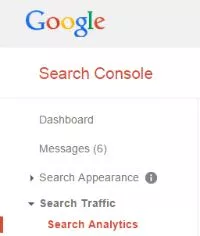
- Opanuj raport Search Analytics – Wśród dziesiątek zaawansowanych funkcji skonfigurowanych dla Google Search Console musimy wyróżnić jedną. Raport Analiza wyszukiwania, który zastąpił stare zapytania z czasów Narzędzi Google dla webmasterów, jest potężnym narzędziem w każdej kompleksowej kampanii optymalizacji wyszukiwarek. Tutaj dowiesz się, które strony internetowe są w rankingu dla jakich wyszukiwanych haseł i wiele, wiele więcej. Otwórz narzędzie, klikając Ruch związany z wyszukiwaniem > Analiza wyszukiwania (więcej wskazówek znajdziesz w artykule pomocy).
Mieć pytania?
Zapoznaj się z najczęściej zadawanymi pytaniami na temat korzystania z Google Search Console, aby uzyskać pomoc!
